Supprimez le fichier dans le dossier System32 sur votre PC
- La suppression de fichiers .sys peut entraîner des erreurs fatales telles que Écran bleu de la mort(BSOD).
- S'il existe plusieurs instances du fichier cimfs.sys, il s'agit probablement d'un virus, n'hésitez pas à le supprimer.
- Vous pouvez arrêter les opérations de cimfs.sys à partir du Gestionnaire des tâches si vous ne pouvez pas supprimer le fichier.
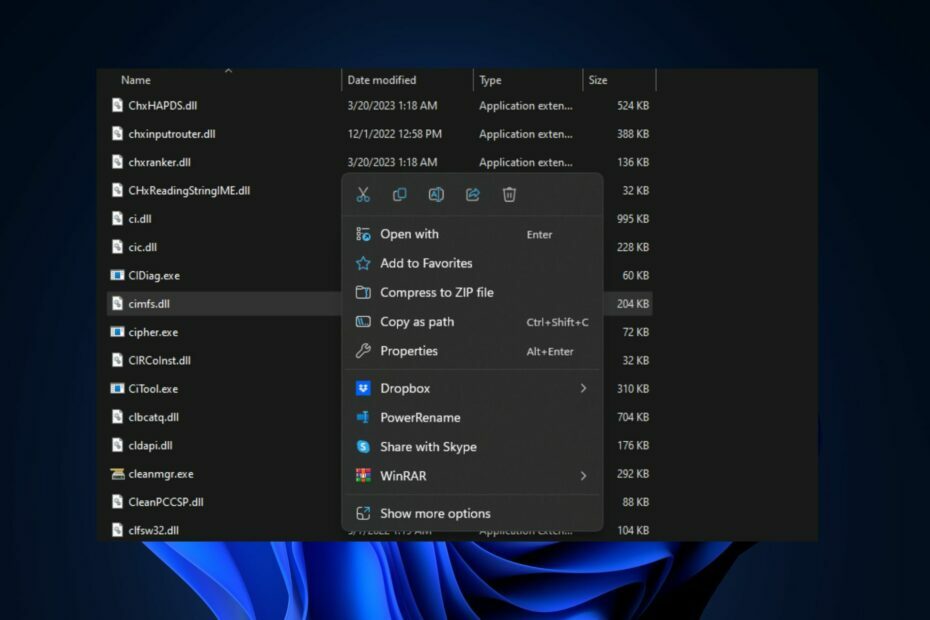
XINSTALLER EN CLIQUANT SUR LE FICHIER DE TÉLÉCHARGEMENT
- Téléchargez et installez Fortect sur votre PC.
- Lancez l'outil et Lancer la numérisation
- Faites un clic droit sur Réparation, et corrigez-le en quelques minutes.
- 0 les lecteurs ont déjà téléchargé Fortect jusqu'à présent ce mois-ci
Le cimfs.sys est un composant essentiel légitime de Windows qui facilite les opérations importantes dans le système d'exploitation. Cependant, le fichier est généralement ciblé par les créateurs de logiciels malveillants qui déguisent le code malveillant en fichiers .sys.
Si vous avez vérifié l'intégrité du fichier et que vous voulez toujours l'enlever, restez dans les parages; cet article décrit brièvement le fichier cimfs.sys et vous indique les meilleurs moyens de supprimer le fichier de votre PC.
- Qu'est-ce que cimfs.sys ?
- Dois-je supprimer cimfs.sys ?
- Comment puis-je supprimer le cimfs.sys ?
- 1. Supprimer le fichier de l'explorateur de fichiers
- 2. Désactiver le fichier à partir du gestionnaire de tâches
Qu'est-ce que cimfs.sys ?
Le fichier cimfs.sys est un fichier Windows critique développé par Microsoft. Le fichier est généralement associé au système d'exploitation Microsoft Windows et se trouve généralement dans le dossier System32.
Plusieurs applications Windows utilisent le fichier; une fois qu'une application a besoin des services du fichier, elle est automatiquement chargée dans la mémoire et exécutée en arrière-plan.
Dois-je supprimer cimfs.sys ?
Les fichiers .Sys sont pour la plupart des fichiers Windows critiques qui facilitent plusieurs opérations sur votre PC. Il existe plusieurs variantes de fichiers .sys qui sont responsables de tâches distinctes.
La suppression de ces fichiers n'est pas recommandée dans la plupart des cas, surtout si vous n'êtes pas très féru de technologie. la suppression de fichiers .sys peut être fatale et entraîner une perte de données.
Cependant, dans de rares cas, les rootkits et les logiciels malveillants peuvent apparaître sous la forme d'un fichier .sys. Dans de tels cas, vous devrez supprimer le fichier de votre PC pour l'empêcher de nuire à votre système d'exploitation.
Comment puis-je supprimer le cimfs.sys ?
Si vous souhaitez supprimer le fichier cimfs.sys, voici quelques façons d'y parvenir :
1. Supprimer le fichier de l'explorateur de fichiers
- appuie sur le les fenêtres clé + E ouvrir Explorateur de fichiers.
- Dans la fenêtre de l'explorateur, accédez au chemin suivant et localisez le fichier cifms.sys:
C:\Windows\System32 - Faites un clic droit sur le fichier et appuyez sur le Supprimer touche de votre clavier.
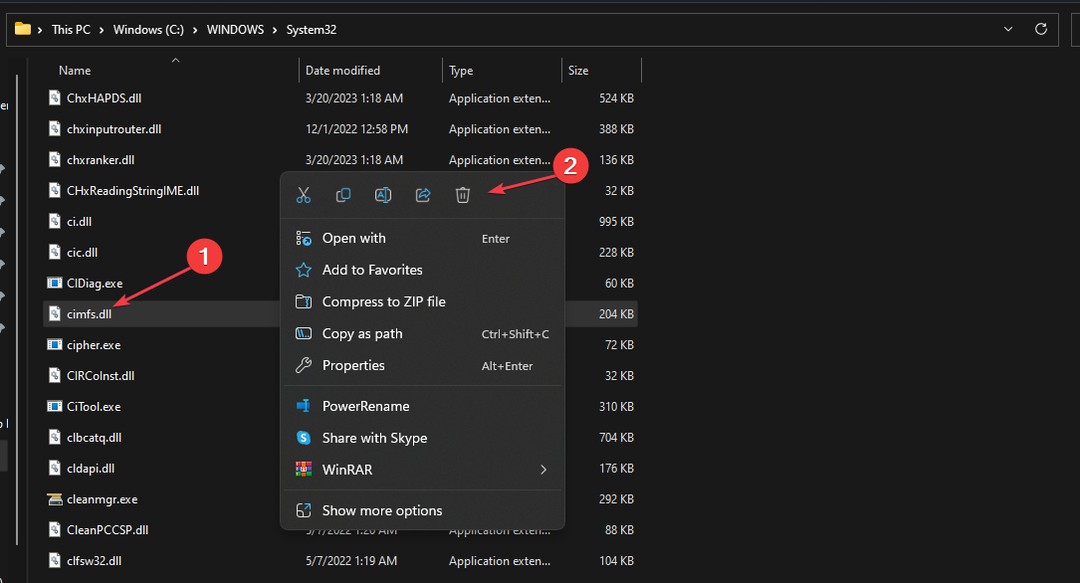
- Fermez l'explorateur de fichiers et redémarrez votre PC.
Si vous souhaitez supprimer un fichier, le premier endroit où aller est l'explorateur de fichiers; Les fichiers .sys sont généralement stockés dans le dossier System32, accédez simplement au dossier et supprimez le fichier de votre PC.
- Erreur de mise à jour Windows 0x800704f1: comment y remédier
- La corbeille est grisée? Comment y remédier rapidement
- Gpscript.exe: qu'est-ce que c'est et comment le supprimer
- 800b0109 Erreur de mise à jour Windows: 3 façons de la corriger
- Erreur 0x8004def7: comment résoudre ce problème de connexion à OneDrive
2. Désactiver le fichier à partir du gestionnaire de tâches
- Faites un clic droit sur votre Le menu Démarrer et sélectionnez Gestionnaire des tâches.

- Dans la fenêtre du Gestionnaire des tâches, accédez au Détails languette. Localisez le cimfs.sys tâche.
- Si plusieurs instances du processus courent, l'un de ceux processus est probablement un logiciel malveillant.
- Faites un clic droit sur le cimfs.sys, et sélectionnez Tâche finale.
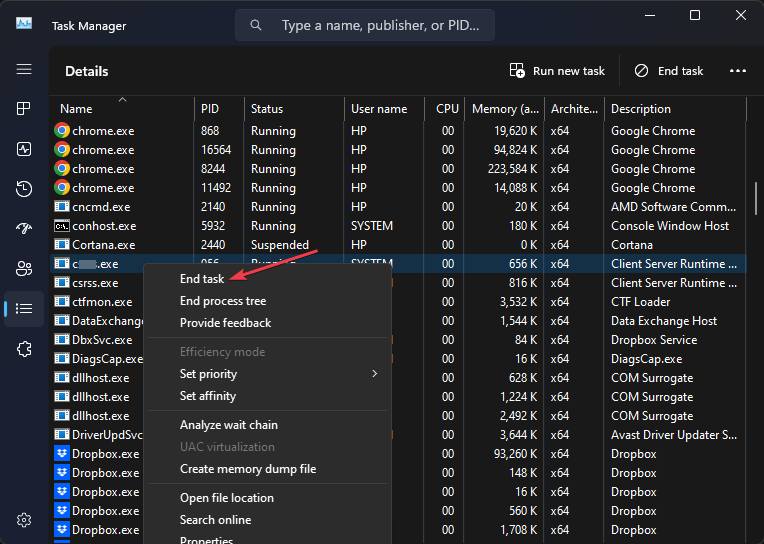
- Répétez les étapes jusqu'à ce que vous ayez terminé tous les processus cimfs.sys et fermez le Gestionnaire des tâches.
Si vous êtes impossible de supprimer le fichier depuis votre PC pour des raisons telles que les privilèges d'administrateur, vous pouvez empêcher le service de s'exécuter en supprimant la tâche dans le Gestionnaire des tâches. Cela empêchera temporairement le processus de fonctionner.
Les fichiers essentiels de Windows sont conçus pour faciliter les opérations quotidiennes d'un PC; si de tels fichiers manquent, cela peut entraîner des erreurs fatales. Cependant, dans certains cas, vous devrez supprimer le fichier de votre PC.
Si vous avez suivi complètement notre guide, supprimer le fichier cimfs.sys ne devrait pas poser de problème.
Vous rencontrez toujours des problèmes ?
SPONSORISÉ
Si les suggestions ci-dessus n'ont pas résolu votre problème, votre ordinateur peut rencontrer des problèmes Windows plus graves. Nous vous suggérons de choisir une solution tout-en-un comme Fortifier pour résoudre efficacement les problèmes. Après l'installation, cliquez simplement sur le Afficher et corriger bouton puis appuyez sur Lancer la réparation.


